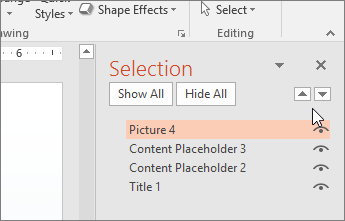Zorg ervoor dat iedereen de inhoud van uw PowerPoint dia leest in de volgorde die u van plan bent.
Wanneer iemand die een dia kan zien, een dia leest, leest deze meestal de inhoud ervan, zoals teksten en afbeeldingen, in de volgorde waarin de elementen op de dia worden weergegeven. Een schermlezer leest de elementen van een dia daarentegen in de volgorde waarin ze aan de dia zijn toegevoegd, wat mogelijk heel anders is dan de volgorde waarin dingen worden weergegeven.
De leesrichting van dia-inhoud instellen
In het selectiedeelvenster kunt u de volgorde instellen waarin schermlezers de tekst op de dia moeten lezen. In het selectiedeelvenster worden de objecten op de dia in omgekeerde volgorde vermeld. Wanneer de schermlezer deze dia leest, worden de objecten gelezen in de omgekeerde volgorde die in het selectiedeelvenster wordt weergegeven.
-
Klik op het tabblad Start, in de groep Tekenen, op Rangschikken.
-
Selecteer in het menu Rangschikken het selectiedeelvenster.
-
Als u in het selectiedeelvenster de leesvolgorde wilt wijzigen, gaat u op een van de volgende manieren te werk:
-
Sleep items naar de nieuwe locatie.
-
Selecteer het item en selecteer de pijl-omhoog (Naar voren) of de pijl-omlaag (Naar achteren).
-
Ingebouwde ontwerpen voor dia's gebruiken voor de juiste leesrichting
PowerPoint heeft ingebouwde diaontwerpen met tijdelijke aanduidingen voor tekst, video's, afbeeldingen en meer. De indelingen bevatten ook alle opmaakelementen, zoals themakleuren, lettertypen en effecten. Om er zeker van te zijn dat uw dia's toegankelijk zijn, zijn de ingebouwde indelingen zo ontworpen dat de leesrichting dezelfde is voor personen die goed kunnen zien en personen die technologie gebruiken, zoals een schermlezer.
-
Klik op het tabblad Beeld op Normaal.
-
Bepaal in het deelvenster Miniaturen de plaats waar u de nieuwe dia wilt toevoegen. Klik met de rechtermuisknop en selecteer Nieuwe dia. Klik op de nieuwe dia om deze te selecteren.
-
Vouw op het tabblad Ontwerpen de galerie Thema's uit en selecteer de gewenste dia-indeling. PowerPoint past deze indeling automatisch toe op de nieuwe dia.
-
Ga naar de nieuwe dia en voeg de gewenste titel en inhoud toe.